Регулировка яркости в ноутбуке hp, samsung, asus, sony, lenovo, acer, toshiba – идея отличная.
Ведь при сильной устают глаза, значит ее нужно уменьшить, но в некоторых windows 10 яркость не меняется.
Что делать. Первым делом нужно обновить драйвера видеокарты – именно она отвечает за вывод картинок на экран.
ПРИМЕЧАНИЕ: иногда нужно драйвера не менять, а наоборот откатить, особенно если вы применяли для их установки программы.
Также учтите, что на многих ноутбуках с виндовс 10 установлено сразу две видеокарты.
Одна слабенькая и другая мощная. Обновлять драйвера нужно на обеих, иначе яркость может не регулироваться.
Как настроить яркость на ноутбуке windows 10
После обновления драйверов обычно все приходит в норму и яркость в ноутбуке с windows 10 удается настроить по своему усмотрению.
Правда есть подводные камни и без ручного вмешательства в реестр часто не обойтись.
Если у вас не не изменяется или вообще пропала регулировка яркости, то чтобы ее уменьшить или прибавить сделаем следующее.
Правка реестра windows 10 в ноутбуке
Запускается редактор реестра утилитой — regedit – впишите это слово в поиск или командную утилиту выполнить. Затем пройдите по пути:
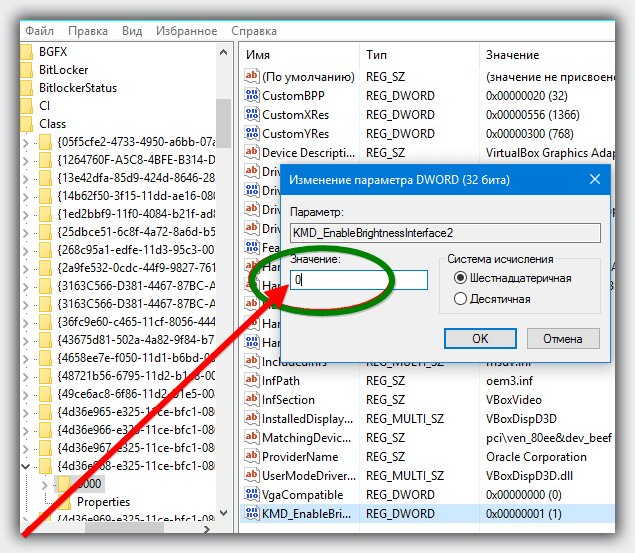 Далее разверните ветку — KMD_EnableBrightnessInterface — и выставьте значение на 0 (ноль)
Далее разверните ветку — KMD_EnableBrightnessInterface — и выставьте значение на 0 (ноль)
Чтобы повысить или убрать яркость этого может оказаться иногда недостаточно. Строк «KMD_EnableBrightnessInterface» — может быть в реестре несколько.
Их можно найти в редакторе воспользовавшись поиском (правка =>> найти), а найдя меняйте значение на ноль.
Вот и все. Только учтите, что проблемы могут быть вызваны и аппаратной частью, тогда применение описанных исправлений выше вам не поможет. Успехов.
хочу менять значение KMD_EnableBrightnessInterface на 0 выдает ошибку — не меняется.Что делать ?
А у меня вообще нет значение KMD_EnableBrightnessInterface
у тебя случайно комп не безопасный режиме?
Можешь его создать (это параметр DWORD), только решит это проблему или нет я не знаю, так еще не делал, но то что не навредит можешь быть уверен.
Огромное спасибо за дельный совет! Установил Win10 _1703 и перестала регулироваться яркость, хотя до этого все работало. Сразу после установки системы, пока еще не был установлен драйвер видяхи, яркость регулировалась, но после перестала. В свойствах графического адаптера, вкладка управление цветом, заходим в управление цветом и видим что выбрано устройство «Принтер: Fax». Выбрать экран не получается, хотя в списке он есть. Думаю что как раз здесь собака порылась, т.е. система воспринимает экран как Fax, соответственно и никаких оттенков, уровней яркости. Спасибо еще раз, пол дня на эту хрень угробил.
У меня такая же ситуация , вместо экран там факс. Как решил проблему?
У меня тоже нет KMD_EnableBrightnessInterface, что делать?
Большое спасибо за совет. После трех дней обновления драйверов помогла именно корректировка реестра.
Спасибо! Мне помогло. +++++
Ноутбук Acer ASPIRE 7741ZG. Win7 своё отпахала нормально. После установки Win10 и всех драйверов, пропала регулировка яркости экрана и громкости звука с функциональных кнопок. Ничо не помогало…
После ковыряния в реестре регулировка яркости вернулась на функциональные кнопки.
Искал все значения (этих позиций было несколько) по «KMD_EnableBrightnessInterface» и обнулил их все. Перезагрузил. И всё OK!
Пропадала так-же регулировка громкости, но мгновенно вернулась после одновременного открытия регулятора громкости в системном трее (значок динамика), который рядом с часами и нажатия функциональных клавиш регулировки громкости. После этого финта ушами всё заработало, как надо. Чудеса, да и только!…
Возвращаю бубен нуждающимся — удачных танцев!